আপনি যদি একজন আইটি বিশেষজ্ঞ হন, আপনি জানেন যে একটি হাইপার-ভি ভার্চুয়াল মেশিন প্রাথমিক অবস্থায় আটকে যেতে পারে। এটি বেশ কয়েকটি কারণে ঘটতে পারে, তবে সবচেয়ে সাধারণটি হল VM সঠিকভাবে বন্ধ হয়নি। এই সমস্যাটি সমাধান করার চেষ্টা করার জন্য আপনি কিছু জিনিস করতে পারেন। প্রথমে, ইভেন্ট ভিউয়ারকে পরীক্ষা করে দেখুন যে কোনো ত্রুটির জন্য যা আপনাকে কি ঘটছে তার একটি সূত্র দিতে পারে। এর পরে, VM পুনরায় চালু করার চেষ্টা করুন। যদি এটি কাজ না করে, তাহলে আপনাকে VM মুছে ফেলতে হবে এবং এটি পুনরায় তৈরি করতে হবে। আপনার যদি এখনও সমস্যা হয়, তাহলে আপনি চেষ্টা করতে পারেন আরও কিছু জিনিস আছে, যেমন VM রিসেট করা বা কনফিগার করার উপায় পরিবর্তন করা। কিন্তু শেষ পর্যন্ত, যদি এই জিনিসগুলির কোনটিই কাজ করে না, তাহলে আপনাকে সমর্থনের জন্য Microsoft এর সাথে যোগাযোগ করতে হতে পারে। আশা করি এই নিবন্ধটি আপনাকে আপনার আটকে থাকা VM সমস্যার সমাধান করতে সাহায্য করেছে।
Hyper-V একটি Microsoft হার্ডওয়্যার ভার্চুয়ালাইজেশন পণ্য যা আপনাকে আপনার উইন্ডোজ কম্পিউটারে বিভিন্ন অপারেটিং সিস্টেম চালানোর অনুমতি দেয়। আপনি হাইপার-ভি ব্যবহার করে একক উইন্ডোজ অপারেটিং সিস্টেমে একাধিক অপারেটিং সিস্টেম ইনস্টল করতে পারেন। আপনি যে কম্পিউটারে হাইপার-ভি ইনস্টল করেন তাকে হোস্ট কম্পিউটার বলা হয়। কখনও কখনও আপনি হাইপার-ভি প্ল্যাটফর্মে প্রযুক্তিগত সমস্যায় পড়তে পারেন। হাইপার-ভি প্ল্যাটফর্মের সবচেয়ে সাধারণ সমস্যাগুলির মধ্যে একটি হল প্রাথমিক অবস্থায় আটকে যাওয়া। যদি তোমার হাইপার-ভি ভার্চুয়াল মেশিন প্রাথমিক অবস্থায় আটকে আছে , এই পোস্টে দেওয়া সমাধানগুলি আপনাকে সমস্যার সমাধান করতে সাহায্য করবে।
উইন্ডোজ গেম রেকর্ডার ফাইলগুলি সংরক্ষণ করে না

হাইপার-ভি ভার্চুয়াল মেশিন প্রাথমিক অবস্থায় আটকে আছে
আপনি যখন হাইপার-ভিতে একটি ভার্চুয়াল মেশিন চালু করেন, তখন এর স্থিতি দেখায় ' শুরু হচ্ছে (x%) ”, যেখানে x% ডাউনলোড শতাংশ নির্দেশ করে। যখন একটি ভার্চুয়াল মেশিন 100% লোড হয়, তখন হাইপার-ভি আপনার হোস্ট মেশিনে সেই অপারেটিং সিস্টেমটি চালায়। কিন্তু কিছু ক্ষেত্রে হাইপার-ভি ভার্চুয়াল মেশিন প্রাথমিক অবস্থায় হ্যাং হয় . যখন এটি ঘটে, হাইপার-ভি একটি ত্রুটি বার্তা প্রদর্শন করতে পারে বা নাও করতে পারে। আপনার কিছুক্ষণ অপেক্ষা করা উচিত এবং ত্রুটিটি ঘটে কিনা তা দেখতে হবে। যদি হাইপার-ভি কিছুক্ষণ পরে একটি ত্রুটি দেখায়, তাহলে আপনার এই ত্রুটি বার্তা অনুযায়ী সমস্যা সমাধান করা উচিত। যাইহোক, আপনি সমস্যা সমাধানের জন্য এই নিবন্ধে নির্দেশিকা অনুসরণ করতে পারেন।
নীচে আমরা হাইপার-ভি-তে এই সমস্যাটি সমাধান করার জন্য কিছু সম্ভাব্য সমাধান তালিকাভুক্ত করেছি। কিন্তু চালিয়ে যাওয়ার আগে, আসুন এই ত্রুটির সম্ভাব্য কারণগুলি দেখুন।
- আপনার হোস্ট মেশিনের একই ডিস্কে আপনার বেশ কয়েকটি ভার্চুয়াল মেশিন ইনস্টল করা আছে এবং আপনি সেগুলি একই সময়ে শুরু করেন।
- অ্যান্টিভাইরাস সফ্টওয়্যার হাইপার-ভি ভার্চুয়াল মেশিন চালানোর জন্য প্রয়োজনীয় ফাইলগুলিকে ব্লক করে।
- হাইপার-ভি পরিষেবাগুলি সঠিকভাবে কাজ করছে না।
আমরা আপনাকে আপনার কম্পিউটার (হোস্ট কম্পিউটার) পুনরায় চালু করার পরামর্শ দিই এবং এটি কাজ করে কিনা তা দেখুন। কখনও কখনও একটি ছোটখাট ত্রুটির কারণে সমস্যা দেখা দেয় যা কেবল ডিভাইসটি পুনরায় চালু করে ঠিক করা যেতে পারে। এছাড়াও, উইন্ডোজ আপডেটের জন্য পরীক্ষা করুন এবং উপলব্ধ থাকলে সর্বশেষ প্যাচ ইনস্টল করুন।
আসুন এই সমস্যা সমাধানের সমাধান সম্পর্কে কথা বলি।
- vmwp.exe প্রক্রিয়াটি মেরে ফেলুন
- সমস্ত হাইপার-ভি পরিষেবা পুনরায় চালু করুন।
- আপনার অ্যান্টিভাইরাসে একটি ব্যতিক্রম হিসাবে vmwp.exe যোগ করুন
- বিবিধ সংশোধন
নীচে আমরা এই সমস্ত সমাধানগুলি বিস্তারিতভাবে ব্যাখ্যা করেছি।
1] vmwp.exe প্রক্রিয়াটি হত্যা করুন
কখনও কখনও একটি হাইপার-ভি ভার্চুয়াল মেশিন হিমায়িত হয় এবং লোডিং শতাংশের সাথে একটি 'স্টার্টিং' স্ট্যাটাস দেখায়। উদাহরণস্বরূপ, VM 1% বা 10%, ইত্যাদি প্রাথমিক স্তরে আটকে আছে৷ এই ক্ষেত্রে, VM কর্মী প্রক্রিয়াটি বাদ দেওয়া সমস্যাটি সমাধান করতে সহায়তা করে৷ ভার্চুয়াল মেশিন ওয়ার্কার প্রক্রিয়া হাইপার-ভি এর মূল প্রক্রিয়া বা পরিষেবাগুলির মধ্যে একটি। হাইপার-ভি ভার্চুয়াল মেশিনের সঠিক কার্যকারিতার জন্য এটি প্রয়োজনীয়। আপনি vmwp.exe নামের টাস্ক ম্যানেজারে এই প্রক্রিয়াটি চলমান দেখতে পাবেন।
এই প্রক্রিয়াটিকে মেরে ফেলার ফলে হাইপার-ভি ভিএম ফ্রিজিংয়ের সমস্যাগুলি সমাধান হবে। এর জন্য পদক্ষেপগুলি নিম্নরূপ:
কি an.rtf ফাইল
- টাস্ক ম্যানেজার খুলুন।
- সুইচ বিস্তারিত ট্যাব
- vmwp.exe প্রক্রিয়াটি সনাক্ত করুন। এটিতে ডান ক্লিক করুন এবং নির্বাচন করুন সম্পূর্ণ টাস্ক .
আপনার হোস্ট মেশিনে শুধুমাত্র একটি ভার্চুয়াল মেশিন থাকলে উপরের পদক্ষেপগুলি অনুসরণ করা মোটামুটি সহজ। কিন্তু আপনার হোস্ট মেশিনে একাধিক ভার্চুয়াল মেশিন ইনস্টল করা থাকলে, আপনি টাস্ক ম্যানেজারে একাধিক vmwp.exe প্রক্রিয়া খুঁজে পেতে পারেন। এই ক্ষেত্রে, আপনাকে অবশ্যই এটিকে হত্যা করার আগে সঠিক vmwp.exe প্রক্রিয়া সনাক্ত করতে হবে। প্রতিটি ভার্চুয়াল মেশিনে একটি অনন্য GUID (গ্লোবালি ইউনিক আইডেন্টিফায়ার) থাকে। একটি ভার্চুয়াল মেশিনের GUID নির্ধারণ করতে, এই পদক্ষেপগুলি অনুসরণ করুন:
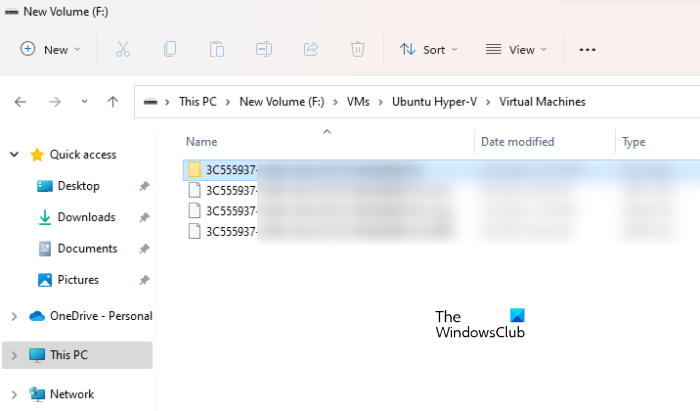
- হাইপার-ভি ম্যানেজার খুলুন।
- ভার্চুয়াল মেশিনে ডান ক্লিক করুন এবং নির্বাচন করুন হাইপার-ভি সেটিংস .
- এখন বাম দিকে ভার্চুয়াল মেশিন নির্বাচন করুন। আপনি আপনার ভার্চুয়াল মেশিনটি যেখানে ইনস্টল করা আছে সেই পথটি দেখতে পাবেন।
- হোস্ট মেশিনে ফাইল এক্সপ্লোরার খুলুন এবং ইনস্টলেশন পাথে নেভিগেট করুন।
- আপনার ভার্চুয়াল মেশিনের নাম দিয়ে ফোল্ডারটি খুলুন, উবুন্টু হাইপার-ভি বলুন। তারপর খুলুন ভার্চুয়াল মেশিন ফোল্ডার সেখানে আপনি একটি GUID দেখতে পাবেন। এই GUID একটি নোট করুন.
এখন টাস্ক ম্যানেজার খুলুন এবং এই GUID দিয়ে vmwp.exe প্রক্রিয়া শেষ করতে উপরের ধাপগুলি অনুসরণ করুন। একবার vmwp.exe প্রক্রিয়া সম্পূর্ণ হলে, ভার্চুয়াল মেশিনটি আবার চালু করুন এবং দেখুন এটি এই সময় বুট হয় কিনা বা এটি প্রাথমিক অবস্থায় হ্যাং হয় কিনা।
2] সমস্ত হাইপার-ভি পরিষেবাগুলি পুনরায় চালু করুন।
সিস্টেমটি শুরু হলে, বেশ কয়েকটি উইন্ডোজ এবং তৃতীয় পক্ষের পরিষেবাগুলি স্বয়ংক্রিয়ভাবে শুরু হয় এবং পটভূমিতে চলতে থাকে। এই পরিষেবাগুলি আপনার কম্পিউটারে বিভিন্ন কাজ সম্পাদন করে। হাইপার-ভি ম্যানেজারের অন্তর্গত কিছু পরিষেবা রয়েছে। এই পরিষেবাগুলি হাইপার-ভি সঠিকভাবে কাজ করার জন্য দায়ী। যদি হাইপার-ভি তার প্রাথমিক অবস্থায় হ্যাং বা হ্যাং হয়ে যায়, তাহলে আপনার হাইপার-ভি পরিষেবার স্থিতি পরীক্ষা করা উচিত। যদি এই পরিষেবাগুলির কোনওটি বন্ধ হয়ে যায় তবে এটি শুরু করুন। যদি সমস্ত পরিষেবা ইতিমধ্যেই চলছে, সেগুলি পুনরায় চালু করুন।
পরিষেবা অ্যাপ্লিকেশন খুলুন এবং Hyper-V-এর মালিকানাধীন পরিষেবাগুলি খুঁজুন৷ তাদের উপর ডান ক্লিক করুন এবং নির্বাচন করুন আবার চালানো (যদি তারা ইতিমধ্যেই চলছে) এবং নির্বাচন করুন শুরু করা (যদি তারা থামানো হয়)।
3] আপনার অ্যান্টিভাইরাসের জন্য একটি ব্যতিক্রম হিসাবে vmwp.exe যোগ করুন।
এই নিবন্ধে পূর্বে বর্ণিত হিসাবে, আপনার অ্যান্টিভাইরাস হাইপার-ভি ভার্চুয়াল মেশিনকে শুরু হতে বাধা দিতে পারে। এটি পরীক্ষা করতে, সাময়িকভাবে আপনার অ্যান্টিভাইরাস অক্ষম করুন এবং তারপরে সমস্যাটি এখনও আছে কিনা তা পরীক্ষা করুন। অ্যান্টিভাইরাস নিষ্ক্রিয় করার পরে ভার্চুয়াল মেশিন শুরু হলে, আপনার অ্যান্টিভাইরাস vmwp.exe ব্লক করে, যা হাইপার-ভি ভার্চুয়াল মেশিনের জন্য একটি প্রয়োজনীয় প্রক্রিয়া। এই সমস্যাটি সমাধান করতে, ব্যতিক্রম হিসাবে আপনার অ্যান্টিভাইরাসে vmwp.exe ফাইলটি যুক্ত করুন।
কিছু প্রভাবিত ব্যবহারকারী নিশ্চিত করেছেন যে তাদের অ্যান্টিভাইরাস বর্জন তালিকায় vmwp.exe ফাইল যোগ করার পরে সমস্যাটি ঠিক করা হয়েছে। আপনি যদি উইন্ডোজ সিকিউরিটি ব্যবহার করেন, তাহলে আপনি সহজেই উইন্ডোজ সিকিউরিটি থেকে প্রোগ্রাম বা ফাইল বাদ দিতে পারেন। আপনার যদি তৃতীয় পক্ষের অ্যান্টিভাইরাস থাকে তবে কীভাবে তা জানতে একজন সহায়তা বিশেষজ্ঞের সাথে যোগাযোগ করুন।
4] বিবিধ সংশোধন
ধরা যাক আপনি কিছুক্ষণ পর একটি ত্রুটি বার্তা পাবেন। আপনি কোনো ত্রুটি বার্তার সম্মুখীন হতে পারেন, যেমন:
'আপনার ভার্চুয়াল মেশিনের নাম' অবস্থা পরিবর্তন করার চেষ্টা করার সময় অ্যাপ্লিকেশনটি একটি ত্রুটির সম্মুখীন হয়েছে৷
'সিস্টেম নির্দিষ্ট ফাইল খুঁজে পাচ্ছে না।'
আপনি উপরের ত্রুটি বার্তা থেকে দেখতে পাচ্ছেন যে সিস্টেমটি নির্দিষ্ট ফাইলটি খুঁজে পাচ্ছে না। আপনি যদি একটি ISO ইমেজ ব্যবহার করে হাইপার-ভিতে একটি অপারেটিং সিস্টেম ইনস্টল করেন এবং অপারেটিং সিস্টেম ইনস্টল করার পরে এই ISO ইমেজটি সরিয়ে ফেলেন তাহলে এই ত্রুটিটি ঘটে। এটি পরীক্ষা করতে, আপনার ভার্চুয়াল মেশিন সেটিংস হাইপার-ভিতে খুলুন এবং প্রসারিত করুন SCSI কন্ট্রোলার শাখা এবং নির্বাচন করুন ডিভিডি ড্রাইভ . এখন ইমেজ ফাইলের পাথ ডানদিকে তালিকাভুক্ত কিনা তা পরীক্ষা করুন। যদি হ্যাঁ, ISO অবশ্যই সেই পথে বিদ্যমান থাকবে। আপনি যদি ISO ফাইলটি মুছে ফেলে থাকেন তবে নির্বাচন করুন কেউ না ডিভিডি ড্রাইভে।
নেটওয়ার্ক অ্যাডাপ্টারের কারণে সমস্যা হলে দেখতে পাবেন কনফিগারেশন ত্রুটি আপনার ভার্চুয়াল মেশিনের সেটিংসে 'নেটওয়ার্ক অ্যাডাপ্টার'-এর অধীনে বার্তা। এই ক্ষেত্রে, আপনাকে হাইপার-ভি ভার্চুয়াল মেশিন সেটিংসে নেটওয়ার্ক অ্যাডাপ্টার কনফিগার করতে হবে।
উইন্ডোজ ধাঁধা গেম
পড়ুন : ভার্চুয়াল মেশিন চালু করার জন্য সিস্টেমে যথেষ্ট মেমরি নেই।
কিভাবে হাইপার-ভি প্রস্থান করতে বাধ্য করবেন?
জোর করে হাইপার-ভি প্রস্থান করতে, আপনাকে অবশ্যই পটভূমিতে চলমান vmwp.exe প্রক্রিয়াটি শেষ করতে হবে। আপনি টাস্ক ম্যানেজারের মাধ্যমে এটি করতে পারেন। vmwp.exe প্রক্রিয়া হাইপার-ভির জন্য প্রয়োজনীয় সবচেয়ে গুরুত্বপূর্ণ প্রক্রিয়াগুলির মধ্যে একটি। আপনি যদি এই প্রক্রিয়াটিকে মেরে ফেলেন, তাহলে এটি হাইপার-ভি ছাড়তে বাধ্য করবে।
আপনি যদি হাইপার-ভি-তে একাধিক ভার্চুয়াল মেশিন ইনস্টল করে থাকেন, তাহলে আপনি টাস্ক ম্যানেজারে vmwp.exe প্রক্রিয়ার একাধিক উদাহরণ পেতে পারেন। এই ক্ষেত্রে, এটিকে জোর করে বন্ধ করার জন্য আপনাকে সমস্যাযুক্ত VM এর সঠিক GUID জানতে হবে। আমরা ইতিমধ্যে এই নিবন্ধে আগে একটি ভার্চুয়াল মেশিনের GUID নির্ধারণ করার বিষয়ে কথা বলেছি।
কিভাবে VMMS পরিষেবা বন্ধ করবেন?
VMMS একটি ভার্চুয়াল মেশিন ম্যানেজমেন্ট পরিষেবা। আপনি সার্ভিসেস ম্যানেজার অ্যাপ্লিকেশন বা MSConfig এর মাধ্যমে এটি বন্ধ করতে পারেন। সার্ভিস ম্যানেজার অ্যাপটি খুলুন এবং হাইপার-ভি ভার্চুয়াল মেশিন ম্যানেজমেন্ট পরিষেবা খুঁজুন। একবার আপনি এটি খুঁজে পেলে, এটিকে ডান-ক্লিক করুন এবং স্টপ নির্বাচন করুন।
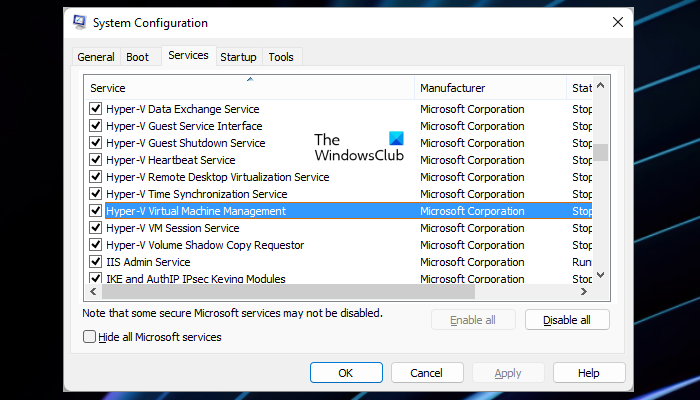
আপনি যদি এটির জন্য MSConfig ব্যবহার করেন, তাহলে পরিষেবা ট্যাবে যান এবং 'Hyper-V ভার্চুয়াল মেশিন পরিচালনা করুন'-কে আনচেক করুন। এর পরে, 'প্রয়োগ করুন' ক্লিক করুন এবং তারপরে 'ঠিক আছে' ক্লিক করুন। পরিবর্তনগুলি কার্যকর করার জন্য আপনাকে আপনার কম্পিউটার পুনরায় চালু করতে হবে৷
চার্জ না পৃষ্ঠ পৃষ্ঠ
আশাকরি এটা সাহায্য করবে.
আরও পড়ুন :
- হাইপার-ভি ভার্চুয়াল মেশিন সংরক্ষিত অবস্থায় আটকে আছে
- হাইপার-ভি ভার্চুয়াল মেশিন বন্ধ অবস্থায় আটকে আছে।















